Làm thế nào để xóa trang trong Word 2010, xóa các trang trắng không dùng đến hoặc đôi khi nó là do lỗi phát sinh trong quá trình gõ văn bản, với hướng dẫn sau đây sẽ chỉ ra cho bạn một cách xóa trang trắng trong word 2010 cực kỳ đơn giản và dám cá rằng đây là cách nhanh nhất mà bạn có thể làm.
Xóa trang trong word là vấn đề mà Taimienphi.vn đã đề cập đến rất nhiều lần nhưng với phiên bản Word 2010 thì có lẽ là chưa. Chính vì thế trong bài viết này chúng tôi sẽ hướng dẫn người dùng cách để xóa trang trong word 2010 đơn giản và dễ dàng nhất. Một cách thức mà ngay cả bạn là người mới sử dụng Word, thậm chí còn chưa thuộc nổi phím tắt trong Word cũng có thể áp dụng được.

Hướng dẫn xóa trang trong word 2010
Trước khi tiến hành xóa trang trong word 2010 hay cụ thể hơn là xóa trang trắng trong word 2010. Chúng ta cần phải biết đôi khi lỗi xóa trang trong word 2010 nó là một khoảng trống, có thể là 1 trang bất kỳ bị cách ra rất nhiều do lỗi trong quá trình gõ văn bản. Nhiệm cụ của chúng ta chính là làm thu hẹp cái khoảng trắng hay xóa trang trong word 2010 lại.
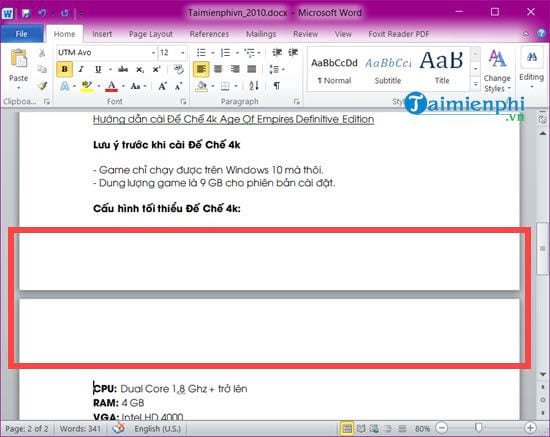
Bước 1: Đầu tiên trên giao diện của Word 2010, cụ thể phần Home chúng ta nhấn vào biểu tượng để kích hoạt Symbols.

Bước 2: Tại đây bạn sẽ thấy xuất hiện hàng loạt ký tự lạ thay vào vị trí của các khoảng trống đó, bôi đen và xóa tất cả chúng đi nhé.

Bước 3: Tiếp đó bạn kích vào Symbol đó một lần nữa để tắt chế độ hiển thị cho Symbol đó.

Kết quả cuối cùng xóa trang trong word 2010. Như vậy thủ thuật hướng dẫn xóa trang trắng trong word 2010 của chúng ta đã thành công rồi đấy.

Bạn đã thấy chưa, chỉ với vài bước cơ bản thôi vấn đề xóa trang trong word 2010 đã được hoàn toàn loại bỏ, Không những bạn có thể áp dụng cách xóa trang trắng trong Word 2010 mà mọi phiên bản bạn đều có thể áp dụng cách xóa trang trắng trong Word này, trường hợp dùng Word 2016, bạn tham khảo cách xóa trang word 2016 tại đây.
https://thuthuat.taimienphi.vn/xoa-trang-trong-word-2010-trang-trang-khong-dung-den-nhanh-nhat-12697n.aspx
Với những ai đang sử dụng Word thường xuyên, việc làm quen nhanh với Word hay không đòi hỏi rất nhiều vào sự quyết tâm của bạn, ngoài ra các phím tắt trong Word cũng đóng một vai trò không nhỏ, với các phím tắt trong Word mà chúng tôi đề cập đến sau đây, sẽ là cẩm nang không thể thiếu cho bạn để sử dụng Word thành thạo hơn.